Spegelvänd text (längst ner)
Idag ska jag lära er hur man speglar en text/bild. Jag visar på en text, men man gör exakt samma sak på en bild.
Börja med att göra ditt textlager (T), alternativt lägg din bild i ett nytt dokument (Ctrl+N). Lägg sedan till Skugga och Ramlinje, om du vill! Det brukar i alla fall jag göra, för jag tycker det ser mer effektfullt ut. (Högerklicka på lagret i lagerpaletten och tryck på Blandningalternativ, eller klicka på det lilla f:et i nedre, vänstra hörnet på lagerpaletten)
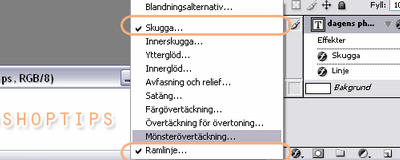
Duplicera sedan ditt lager, genom att högerklicka på det och trycka på Duplicera lager...
Sedan går du in på Redigera > Omforma > Vänd lodrätt.

Då ska det se ut som bilden nedan ungefär.
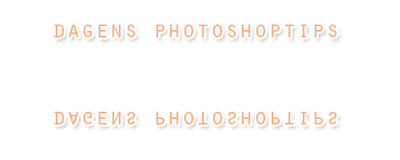
Du ska då flytta upp lagret som är upp-och-ned så att det ligger precis under det lagret som ligger som vanligt. Se bilden nedan.

På det upp-och-ned-på-vända lagret ska du nu ändra fyll, till runt 20%-30%.
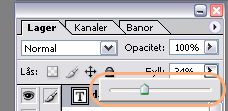
Sedan hakar du ihop de två textlagrena, sätt en "kedja" mellan dem. (Bara att klicka i rutan som kedjan sitter i).
Efter det trycker du Ctrl+E.
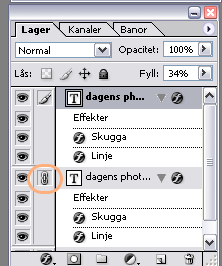
Då blir det ett lager. Som såhär:

Nu trycker du på Markeringsramen (M) i verktygspaletten. Ändra Luddet till 5-20, beroende på hur stort lager du har. Jag har tio på mitt i denna övning, och då ligger texten på 30pt.
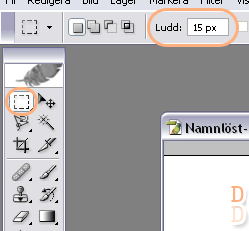
Gör nu en markering, som ligger så att minst halva nedre textlagret, alltså det som är upp-och-ned, syns. Helst ännu längre ner. Sedan klickar du på Delete, och testar om det blir bra - är det för mycket eller för lite som försvinner i det upp-och-ned-på-vända lagret? Om det blir fel så är det bara att trycka på ångra, och flytta upp/ner markeringsramen.
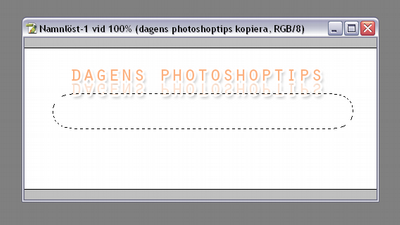
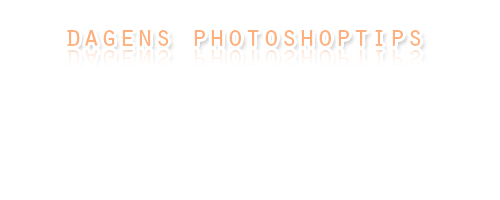
Mitt resultat, dock syns inte tillräckligt mycket av det nedre tycker jag, men det är en smaksak!
Börja med att göra ditt textlager (T), alternativt lägg din bild i ett nytt dokument (Ctrl+N). Lägg sedan till Skugga och Ramlinje, om du vill! Det brukar i alla fall jag göra, för jag tycker det ser mer effektfullt ut. (Högerklicka på lagret i lagerpaletten och tryck på Blandningalternativ, eller klicka på det lilla f:et i nedre, vänstra hörnet på lagerpaletten)
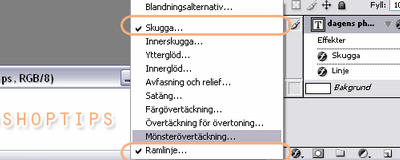
Duplicera sedan ditt lager, genom att högerklicka på det och trycka på Duplicera lager...
Sedan går du in på Redigera > Omforma > Vänd lodrätt.

Då ska det se ut som bilden nedan ungefär.
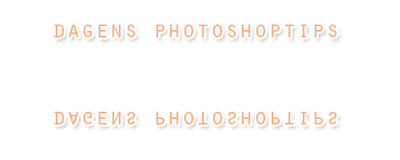
Du ska då flytta upp lagret som är upp-och-ned så att det ligger precis under det lagret som ligger som vanligt. Se bilden nedan.

På det upp-och-ned-på-vända lagret ska du nu ändra fyll, till runt 20%-30%.
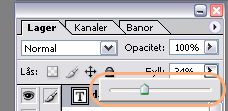
Sedan hakar du ihop de två textlagrena, sätt en "kedja" mellan dem. (Bara att klicka i rutan som kedjan sitter i).
Efter det trycker du Ctrl+E.
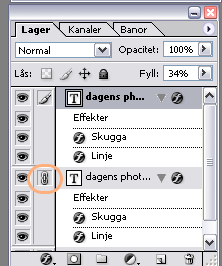
Då blir det ett lager. Som såhär:

Nu trycker du på Markeringsramen (M) i verktygspaletten. Ändra Luddet till 5-20, beroende på hur stort lager du har. Jag har tio på mitt i denna övning, och då ligger texten på 30pt.
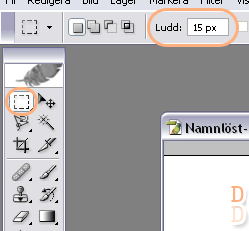
Gör nu en markering, som ligger så att minst halva nedre textlagret, alltså det som är upp-och-ned, syns. Helst ännu längre ner. Sedan klickar du på Delete, och testar om det blir bra - är det för mycket eller för lite som försvinner i det upp-och-ned-på-vända lagret? Om det blir fel så är det bara att trycka på ångra, och flytta upp/ner markeringsramen.
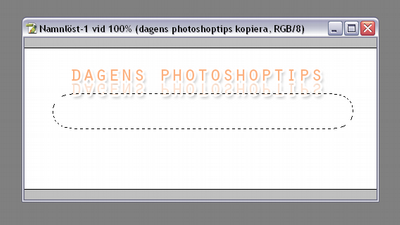
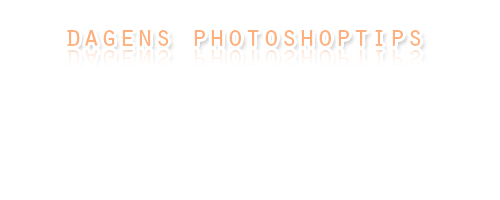
Mitt resultat, dock syns inte tillräckligt mycket av det nedre tycker jag, men det är en smaksak!
Kommentarer
Postat av: Lona
det går inte för mig nu :/ vad sur jag blir 1
Postat av: - rorrooo
Det funkar inte, :S
Postat av: Moa. [LILLMOASLIFE] ღ
Jag kan inte klicka på den där kedjan. :o
Postat av: Julia
kan inte du göra en video om det?:)
Postat av: Anonym
Verkar intressant
Trackback
